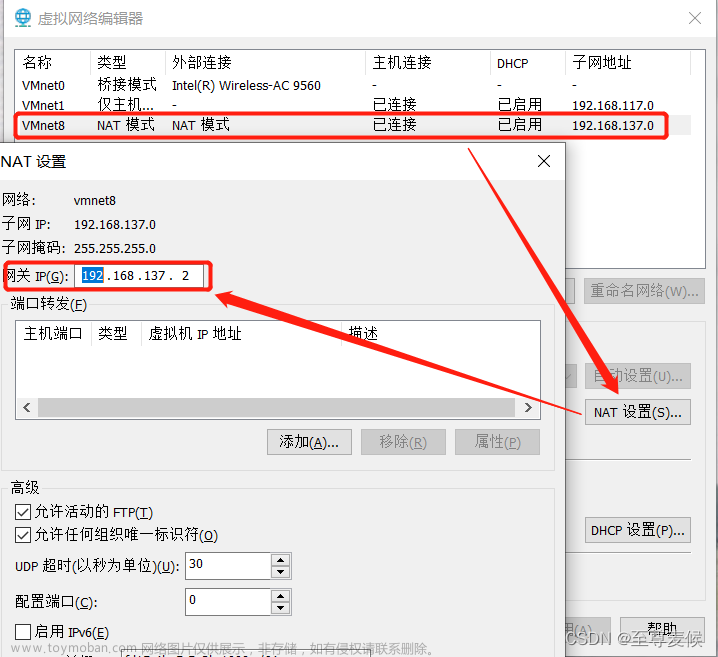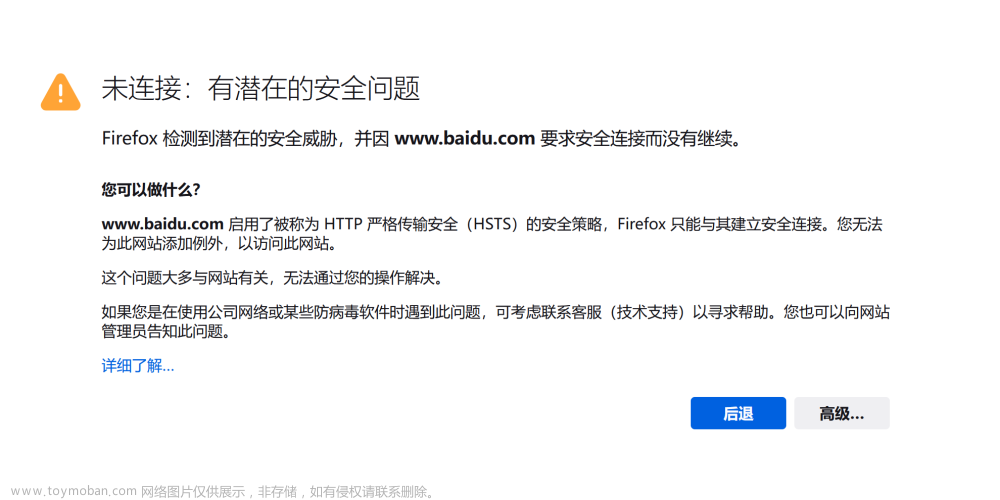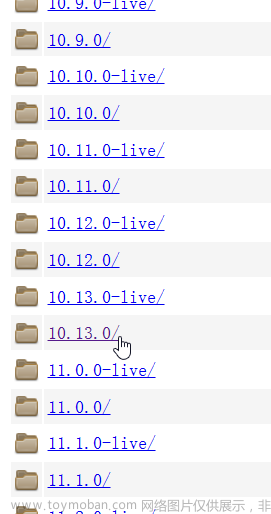1、打开ifcfg-ens33文件
vi /etc/sysconfig/network-scripts/ifcfg-ens33
2、如下,加上网关和dns就行了,紫色部分,也就是DNS1=“114.114.114.114”
TYPE="Ethernet"
PROXY_METHOD="none"
BROWSER_ONLY="no"
BOOTPROTO="static"
DEFROUTE="yes"
IPV4_FAILURE_FATAL="yes"
IPV6INIT="yes"
IPV6_AUTOCONF="yes"
IPV6_DEFROUTE="yes"
IPV6_FAILURE_FATAL="no"
IPV6_ADDR_GEN_MODE="stable-privacy"
NAME="ens33"
UUID="b2e9ac4b-7098-4b9e-ad49-4124292e96d3"
DEVICE="ens33"
ONBOOT="yes"
IPADDR="192.168.26.130"
PREFIX="24"
GATEWAY="192.168.26.4"
DNS1="114.114.114.114"
IPV6_PRIVACY="no"
2.1、注释:
TYPE="Ethernet"
PROXY_METHOD="none"
BROWSER_ONLY="no"
#要改成static
BOOTPROTO="static"
DEFROUTE="yes"
#要改成yes
IPV4_FAILURE_FATAL="yes"
IPV6INIT="yes"
IPV6_AUTOCONF="yes"
IPV6_DEFROUTE="yes"
IPV6_FAILURE_FATAL="no"
IPV6_ADDR_GEN_MODE="stable-privacy"
NAME="ens33"
UUID="b2e9ac4b-7098-4b9e-ad49-4124292e96d3"
DEVICE="ens33"
ONBOOT="yes"
#改成自己虚拟机想设置的静态网址
IPADDR="192.168.26.130"
PREFIX="24"
#设置对应的网关
GATEWAY="192.168.26.4"
#DNS1必须要加,不然换了网络地址,打不开
DNS1="114.114.114.114"
#必须要加
IPV6_PRIVACY="no"
2.2、网关怎么看,静态IP地址如何确定?
第一步:网关确定,打开虚拟机网络编辑器,找到vmnet8,里面就有个网关,自动获取的:
这个网关,就是我们要填的。
第二部:静态IP地址如何确定:
也是点vmnet8下面有个DCHP设置,点进去,只要IP地址在他的起始范围内,就行,选一个就好了 文章来源:https://www.toymoban.com/news/detail-740591.html
文章来源:https://www.toymoban.com/news/detail-740591.html
 文章来源地址https://www.toymoban.com/news/detail-740591.html
文章来源地址https://www.toymoban.com/news/detail-740591.html
3、重启网络
systemctl restart network
4、再次"ping www.baidu.com"就通了
到了这里,关于虚拟机 ping: www.baidu.com:未知的名称或服务的文章就介绍完了。如果您还想了解更多内容,请在右上角搜索TOY模板网以前的文章或继续浏览下面的相关文章,希望大家以后多多支持TOY模板网!